Valorant 오류 수정 방법: 1 잘못된 기능 오류?
이 기사에서는 Valorant 플레이어가 vgc 서비스를 실행하려고 할 때 발생하는 "오류: 1 잘못된 기능" 오류를 해결하려고 합니다.

Valorantplayers는 vgc 서비스를 실행하려고 할 때 "오류: 1 잘못된 기능" 오류가 발생하여 게임에 대한 액세스가 제한됩니다. 이러한 문제가 발생하면 아래 제안에 따라 문제를 해결할 수 있습니다.
발로란트 오류: 1 잘못된 기능 오류란 무엇입니까?
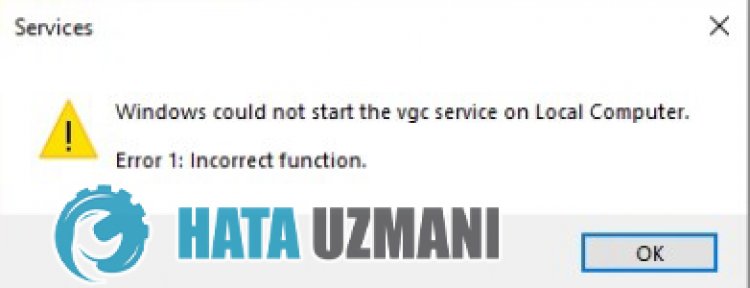
이 오류는 Windows 10 서명 드라이버가 켜져 있기 때문에 발생합니다. 이를 위해 Windows 10 서명 드라이버를 해제하여 이러한 오류를 제거할 수 있습니다.
발로란트 오류 수정 방법: 1 잘못된 기능 오류
이 오류를 수정하기 위해 아래 제안에 따라 문제를 해결할 수 있습니다.
1-) 드라이버 서명 끄기
VGC 소프트웨어가 드라이버 서명을 요청하기 때문에 이러한 문제가 발생할 수 있습니다. 이를 위해 Windows 10 드라이버 서명을 해제하여 이러한 오류를 방지할 수 있습니다.
- 검색 시작 화면에 cmd를 입력하고 itas administrator
- 열리고 Enter 키를 누르는 명령 프롬프트 화면에 다음 코드 조각을 입력합니다.
- bcdedit -테스트 서명 끄기 설정
- bcdedit /set nointegritychecks 해제
프로세스가 성공적으로 구현되었으면 다음 제안을 수행합시다.
2-) VGC 서비스 재설치
위의 작업을 수행한 후 vgc 서비스를 다시 설치해야 합니다.
- 먼저 Riot Vanguard 파일에 액세스합니다. 이를 위해 "C:\Program Files\Riot Vanguard" 파일에 액세스합니다. (Fix 게임의 파일 액세스는 C:\ 폴더에도 있어야 합니다.)
- 폴더에 있는 "uninstall.exe" 프로그램을 열고 삭제를 실행해 보겠습니다.(표시되는 경고에 예라고 하자)
- Vanguard 시스템이 삭제된 후 VALORANT 게임을 실행해 보겠습니다.
- 런처는 누락된 파일을 검색하고 서비스 상태에서 vgc를 다시 설치하고 다시 설치합니다.
- 스캔이 준비되면 컴퓨터를 다시 시작하겠습니다.
- 컴퓨터를 다시 시작한 후 검색 시작 화면에 "서비스"를 입력합니다.
- 열린 서비스 창에서 vgc 서비스를 찾아 더블 클릭합니다.
- 시작 유형을 자동으로 변경하여 서비스 상태를 시작해야 합니다.

- 이 작업을 수행하면 서비스 상태가 실행 중

이 절차가 끝나면 Valorant 게임을 실행하고 문제가 지속되는지 확인할 수 있습니다.
